Ein Netzwerk oder einen Lieferanten hinzufügen
SICHERHEIT Partnerverwaltung zulassen
NAVIGATION Linkes Navigationsmenü > Outsourcing > Netzwerke auslagern
Sie können Ihrem Outsourcing-Netzwerk nach Bedarf Netzwerke oder Lieferanten hinzufügen. Aktive Netzwerke oder Lieferanten, die auf der Seite „Outsourcing-Netzwerk“ erscheinen, werden im Menü „Outsourcen“ auf der Seite „Ticketdetails“ angezeigt.
So können Sie ...
- Um die Seite zu öffnen, nutzen Sie den/die Pfad(e) im vorstehenden Abschnitt Sicherheit und Navigation.
- Klicken Sie auf Neu.
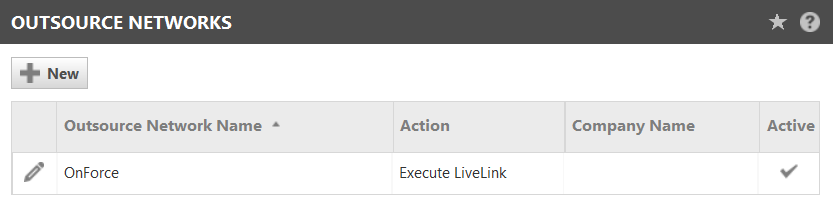
- Füllen Sie die Felder auf der Seite „Neues Outsourcing-Netzwerk“ aus:
| Feld | Beschreibung |
|---|---|
| Name des Outsourcing-Netzwerks* | Der Name des Netzwerks oder des Lieferanten, der in der Outsourcing-Netzwerkliste und im Outsourcing-Menü der Ticketdetails erscheint. |
| Kontrollkästchen „Aktiv“ | Wenn dieses Kästchen ausgewählt wurde, ist das Netzwerk oder der Lieferant aktiv und steht zum Outsourcen zur Verfügung. Wenn dieses Kästchen nicht markiert ist, ist das Netzwerk oder der Lieferant inaktiv. Inaktive Netzwerke und Lieferanten erscheinen nicht im Outsourcing-Menü der Ticketdetails. |
| Outsourcing-Aktion | Wählen Sie eine Aktion aus, die durchgeführt werden soll, wenn ein Ticket an dieses Netzwerk oder diesen Lieferanten ausgelagert wird: Mithilfe der Aktion LiveLink ausführen können Sie einen LiveLink für Outsourcing-Netzwerke angeben, der ausgeführt wird, sobald Sie ein Ticket an das Netzwerk oder den Lieferanten outsourcen. Der LiveLink kann beispielsweise ein Serviceanfrageformular für das ausgewählte Netzwerk bzw. den Lieferanten öffnen oder auf das Netzwerkportal oder die Website des Lieferanten zugreifen. Die LiveLinks-Funktion für Outsourcing-Netzwerke funktioniert anders als die regulären Autotask-LiveLinks, und zwar folgendermaßen:
Die Aktion E-Mail senden löst eine Benachrichtigungsmail an eine oder mehrere E-Mail-Adressen aus, sobald Sie ein Ticket an das Netzwerk oder den Lieferanten outsourcen. Wenn Sie das Netzwerk im Outsourcing-Menü auswählen, wird das Dialogfeld „E-Mail senden“ geöffnet. Dort können Sie die E-Mail-Adressen und den Inhalt der E-Mail vor dem Absenden überprüfen oder bearbeiten. HINWEIS • Wenn Sie diese Option auswählen, ist das Feld „E-Mail senden an“ erforderlich. Sie müssen eine oder mehrere E-Mail-Adressen eingeben. Trennen Sie mehrere E-Mail-Adressen durch ein Semikolon (;) voneinander. Wenn Sie eine andere Option auswählen, ist die Option „E-Mail senden an“ deaktiviert, allerdings werden alle zuvor im Feld eingegebenen E-Mail-Adressen beibehalten. Keine Aktion ist die Standardeinstellung für neue Netzwerke und Lieferanten. Falls Sie keine andere Aktion auswählen, wenn ein Ticket an das Netzwerk oder den Lieferanten outgesourct wird, wird der Outsourcing-Status des Tickets auf „In Bearbeitung“ gesetzt, jedoch keine weitere Aktion ausgeführt. |
| Outsourcing-Methode | Wählen Sie eine Beschriftung aus, um die Methode zu beschreiben, mit der das Netzwerk oder der Lieferant benachrichtigt wird, wenn ein Ticket an sie outgesourct wird. Die Auswahl erscheint in den Ticketdetails nach dem Outsourcing-Status. Dieses Feld ist nicht erforderlich. Die Auswahl einer Option aus dem Feld „Outsourcing-Methode“ löst die beschriebene Aktion nicht aus. Dadurch werden lediglich Informationen zur Detailansicht des outgesourcten Tickets hinzugefügt. Falls Sie keine Auswahl treffen, erscheinen in den Ticketdetails keine Aktionsinformationen. |
| Outgesourct an: Link | Wählen Sie eine Option aus, um festzulegen, ob der Name des Outsourcing-Netzwerks in den Ticketdetails ein Hyperlink zu einer Website oder den Firmendetails sein soll, oder keines von beidem.
Der Name selbst kann ein Hyperlink sein, der entweder eine Website oder die Autotask-Firmendetails öffnet. Sie können den Hyperlink unter „Outgesourct an: Link“ konfigurieren, wenn Sie ein Netzwerk oder einen Lieferanten in der Outsourcing-Netzwerkliste bearbeiten oder zu dieser hinzufügen. |
- Klicken Sie auf Speichern & Schließen.
Für den Fall, dass neben der für ein Netzwerk oder einen Lieferanten ausgewählten Outsourcing-Aktion LiveLink ausführen kein LiveLink-Name erscheint, müssen Sie einen neuen LiveLink hinzufügen. Klicken Sie auf  , um die Seite „LiveLink“ zu öffnen und den LiveLink hinzuzufügen.
, um die Seite „LiveLink“ zu öffnen und den LiveLink hinzuzufügen.
Weitere Informationen finden Sie unter Einen LiveLink erstellen oder bearbeiten.
HINWEIS Die Registerkarte „AXN-Katalog“ ist verfügbar, allerdings können Sie keinen Outsourcing-Netzwerk-LiveLink in den Katalog hochladen. Wenn gewünscht, können Sie auf „Hochladen“ klicken, um den LiveLink zur Überprüfung durch Datto-Mitarbeiter hochzuladen. Wenn Sie Ihren LiveLink zum Überprüfen hochladen und Datto-Mitarbeiter der Meinung sind, dass der LiveLink ein nützliches Tool für andere Autotask-Benutzer sein könnte, die an das Netzwerk outsourcen, wird das Netzwerk zur Outsourcing-Netzwerkliste als inaktives Netzwerk hinzugefügt und steht allen Benutzern des Outsourcing-Moduls zur Verfügung. Wenn ein Outsourcing-Benutzer das verbundene Netzwerk in seiner Liste aktiviert, steht im der LiveLink zur Verfügung.



